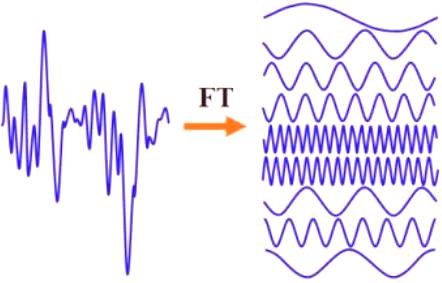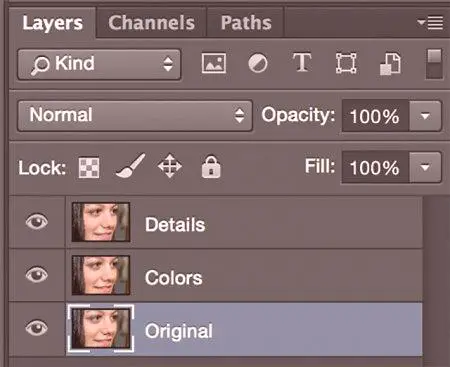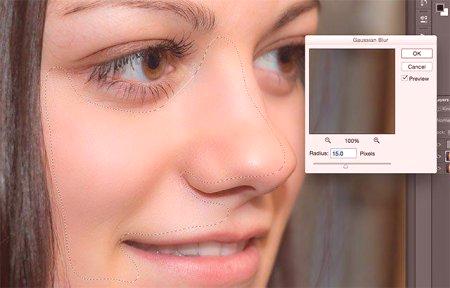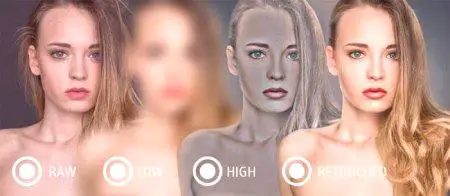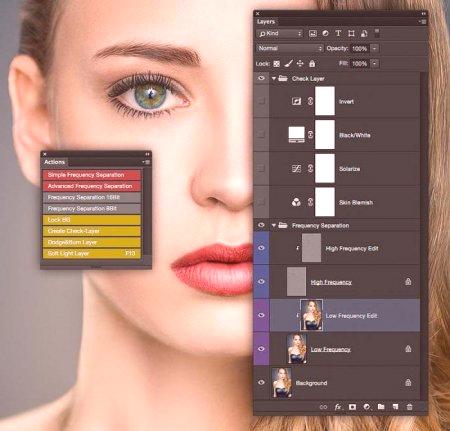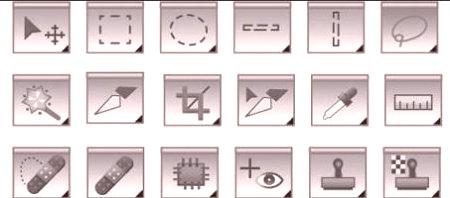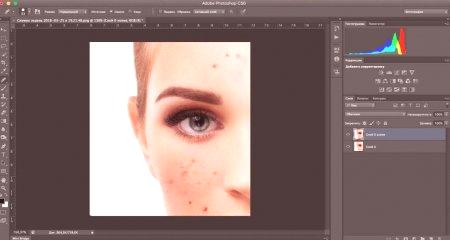Ta člen je namenjen lutkam. V njem je metoda frekvenčne razčlenitve opisana kot čim podrobnejša in podrobnejša ter poskuša odgovoriti na glavna vprašanja v zvezi s tem. Poleg tega članek vstavlja čipe in Layfhaks ne samo za retuširanje fotografij v Photoshopu, ampak tudi na splošno za delo s programom.
Uvod
Frekvenčna razgradnja v Photoshopu postavlja številna vprašanja. In če pred dvema letoma informacije o tej temi niso bile zadostne, so zdaj odgovori Mreže, seveda, vendar so vsi dani fragmentarni in niso vedno jasni. Zaradi tega novinci težko ugotovijo delitev frekvenc v Photoshopu.
Vadnice strokovnjakov na internetu niso le podane. Mnoga podjetja so postavila zahtevo po prostih delovnih mestih retoucherja, da bi znala narediti frekvenčno razgradnjo v Photoshopu vsaj na minimalni ravni. Toda tudi oprema, ki jo bodo morali opravljati samostojni delavci - in bo povečala hitrost in kakovost dela.
Kaj je to?
Razporeditev frekvenc je razčlenitev frekvence. Izraz se ne uporablja samo na področju portretiranja, temveč tudi na področju matematike, glasbe itd. Za retuširanje to pomeni, da je fotografija razpršena po več slojih (frekvencah), na primer plast podrobnosti in tonska plast, od katerih je vsak urejen ločeno od drugih. Ker je ta članek vključen v priročnik Photoshop za začetnike, se bo osredotočil na neposredno razlago načel frekvenčne razgradnje in podrobnosti, s katerimi strokovnjakidolgo znana.
Zgodovina
Računalniška grafika in obdelava temeljijo na matematičnih zakonih, čeprav ustvarjalci včasih nimajo z njimi nobenega posla. Tako je frekvenčna razgradnja prešla iz Fourierjeve dekompozicije na frekvenco: prvič, matematična metoda je bila izposojena iz radijskega inženirstva, nato pa glasbenikov in nazadnje retušerjev.
Photoshopov lekcije za začetnike redko vsebujejo te informacije in zares ni potrebe po matematičnih formulah. Kljub temu pa bo dejstvo, da predstavljajo frekvence, vseeno obravnavano malo dlje.
Zakaj je potrebna?
Frekvence retušov se uporabljajo v primerih, ko je obdelava ali naturel potrebna. Z drugimi besedami, če bi moral biti končni rezultat naraven, ne sijajen. Tudi obdelava na naslednji način je veliko bolj natančna in kakovostna in pomeni višjo stopnjo usposobljenosti.
Za razliko od običajnih metod obdelave
se sijoča retuša fotografij v "Photoshopu" izvaja z maskami in različnimi vrstami zamegljenosti. Zaradi tega je koža na portretu tako ljubek in "vidna, da je obdelana." Za nekatere formate je takšen rezultat zaželen, vendar v primeru naravnih portretov obdelava ne sme biti vidna. To naredimo tako, da ločimo plasti drug od drugega - z retuširanjem enega izmed njih ne vplivamo na druge.
Samo za portrete lahko uporabljam?
Seveda za to tehniko ni nobenega tabuja "samo za drobtine". In čeprav je to, in številne druge članke na internetu, lahko misliš, da je za njih je najbolj učinkovit, ni. Portreti tvorijo levji deležtrg fotografij in njihovo retuširanje vedno stoji na prvem mestu, vendar je frekvenčna razgradnja univerzalna in popolnoma primerna za vse slike, kjer je potrebno podrobnosti popraviti ločeno drug od drugega.
Koliko frekvenc se razpade?
V "Photoshopu" sta dve vrsti razčlenitve frekvence:
Koža je razdeljena na dve frekvenci - ton in podrobnosti. Na prvi plasti je koža gladka, druga odstrani okvare (gube, akne itd.). Razpad se izvaja na treh frekvencah - visoki, srednji in nizki. V nadaljevanju bomo podrobneje preučili. Prvi koraki
Ne glede na to, katero metodo se odloči za uporabo, morate najprej odpreti fotografijo v Photoshopu in narediti več kopij njenih plasti - številka je odvisna od metode. V prvem primeru se ustvarita dve kopiji plasti, v drugi dve.
Frekvenčna razgradnja v "Photoshopu" na dveh slojih
Kot je bilo že omenjeno zgoraj, se kot prvi sloj za to metodo upošteva ton kože, kot drugi - podrobnosti.
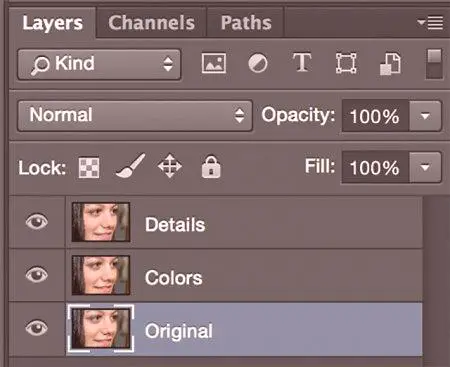
Po ustvarjanju dveh kopij plasti je priporočljivo, da za njih ustvarite ločeno skupino plasti. To je neobvezno, vendar velja za dober ton v retuših in na splošno poenostavlja delo. Skupine v Photoshopu so niz strokovnjakov. Tudi za udobje pri delu je priporočljivo, da se slojem poda ustrezna imena: "Tone" in "Details", z "Details" nad "Tone". Nato se retuširanje fotografij v "Photoshopu" začne v običajnem načinu: odpremo plast "Ton" in jo uporabimo za "Gaussovo zamegljenost". Pomen zamegljenosti se običajno spreminjaInterval od 7 do 10 (število je večje, večja je slika, v nekaterih primerih lahko doseže tudi do 15). Natančno število se izbere samostojno - odvisno od velikosti fotografije in očesa. Popolna zamegljenost - ko je koža sploščena, vendar se še vedno berejo oblika in osnovne podrobnosti. Po tem morate iti na drugo plast. Mora biti vnaprej pripravljena. Da bi vse podrobnosti "prerezali", se uporabi filter "Barvni kontrast". V "Photoshop" angleščina zveni kot High Pass. Nahaja se v meniju Filter (Flter) - Drugo (Drugo). Na splošno ta članek opisuje frekvenčno razgradnjo v Photoshopu korak za korakom v ruskem jeziku, koristni pa bodo tudi tisti, ki uporabljajo program v angleščini.
Ostrino barvnega kontrasta lahko nastavite na enak način kot "Gaussian Blur". Podobna vrednost - če je za sloj »Tone« izbrana številka 12 za »Podrobnosti«, bo to samo 12. Rezultat uporabe filtra je siva reliefna slika.
Druga stopnja
Za plast podrobnosti se "način prekrivanja" spremeni v "Linear Light". Če se izkaže, da je slika zelo kontrastna - pojdite na zavihek Curves in zmanjšajte kontrast. Alternativno: zmanjšajte kontrast v starih časih z zmanjšanjem nastavitve kontrasta. Že samo po sebi je bila razčlenjena frekvenca - ostane samo odstraniti napake s pomočjo krtače. To je preprosto, a težko delo. Krtačo priporočamo, da vzamete majhno rahlo sploščeno obliko (nastavite jo v parametrih). Ona mora hoditi okoli slike in odstraniti pomanjkljivosti.Pozor! Z odstranitvijo majhnih mozoljev in posnemanjem gubic pustite tiste črte, ki fotografijo naredijo anatomsko pravilne in vplivajo na podobnost obraza na portretu.
Opombe
Opisana je najpreprostejša tehnika, vendar obstaja še ena možnost te tehnike. Naslednji način lahko naredite razčlenitev frekvence v Photoshopu CS6 in novejših. Ko delate s plastjo Podrobnosti, namesto s filtrom barvnega kontrasta, pojdite na zunanji kanal (zavihek Slika) v nastavitvah spustnega seznama, izberite plast »ton« (ni napaka, izberite »Tone«) in kliknite V redu. Način Overlay se nato spremeni v "Linear Light". Vsa naslednja dejanja so izvedena v zgornjem vrstnem redu. Pomembno! Če se je pokazalo, da je "Gaussian Blur" neenakomerna in je vrednost parametra preveč "zamegljena", lahko z nejasnimi deli drugega časa z uporabo orodja Lasso zameglite. On je sposoben dodeliti potrebne dele slike, po katerem se zamegljenost nanaša samo na izbrana področja.
Trifrekvenčna razgradnja
Frekvenčna razgradnja v tri plasti v "Photoshopu" se izvaja po enakih pravilih kot dva. Po drugi strani pa je troslojna razgradnja bližje svojemu predniku Fourierjeva ekspanzija, s katero je lažje razložiti načelo ekspanzije. Torej je osnova sprejeta zgornja, srednja in nižja frekvenca. Na področju retuširanja v zgornjih frekvencah dobimo informacije o splošni obliki, v sredini - teksturo površine, kot tudi vse napake in lise, v spodnjem - informacije o svetlobi in prehodih. Po tem opisu ni težkoZa zaključek, da so sloji "Ton" in "Details" nič drugega kot zgornje in spodnje frekvence. Povprečne frekvence v tej metodi so se združile z visoko in uredile samostojno, zato je metoda frekvenčne razgradnje v tri plasti veliko bolj pravilna in bolj kakovostna. Razmislite.
Frekvenčna razgradnja v tri plasti po stopnjah
Pred razgradnjo morate fotografijo predhodno obdelati. V ta namen je priporočljivo ustvariti eno kopijo plasti. Zanimivo! Kopijo sloja lahko ustvarite s klikom na želeni element v kontekstnem meniju ali s klikom na ustrezno ikono na dnu okna plasti. To dejanje se izvede tudi z bližnjico na tipkovnici Ctrl + J. Kombinacije tipkovnice so v Photoshopu zelo pomembne, pospešujejo in udobnejše. Seveda se sprva kombinacije ne bodo spominjale in se ne bodo uporabljale na stroju, ampak prenašati prehodno obdobje spominjanja, da postane mojster - ali je vredno. Na novi plasti se poškodbe odstranijo s čopičem za točke. To je manj intenzivno delo kot v prejšnji točki, saj ni treba odstranjevati malenkosti - v tem primeru je velikost krtače večja in obdelana le, da takoj ujame oko in ovira nadaljnje delo. Nato so ustvarjene tri kopije obdelane plasti. Imenovan "High", "Medium" (srednji) in "Low" (nizek). To je storjeno, kot je bilo že povedano, zaradi udobja. Možno je začeti retušo tako z visokih frekvenc kot iz nizkih - ni razlike.
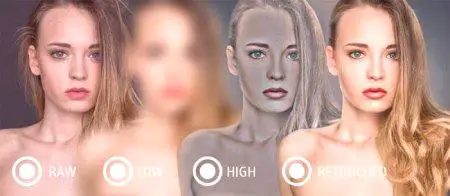
V tem članku gremo od zgoraj navzdol, torej začnimo z"Nizka". "Nizka" plast je prekrita z "Gaussian Blur". Za razliko od metode razgradnje v dve plasti, lahko parameter zamegljenosti doseže do 30. Glavna stvar - pobrati število, pri katerem bo ton kože enakomerna. Za plast "High" je izbran filter "Color Contrast". Vrednost "Barvni kontrast" mora biti trikrat manjša od "Gaussian Blur". Layfak: zapišite vrednost parametrov plasti v njihovo ime. Če se številke 30-10 enostavno zapomnijo, je delo z 127 najbolje, da še vedno zapišete. Plast "Low" (nizko) bo vseboval zamegljenost (zamegljenost) in kontrast. Vrednost zamegljenosti je enaka vrednosti sloja "barvni kontrast" "visokega" (v obravnavanem primeru 30) in vrednosti kontrasta vrednosti zamegljenosti v "nizkem"
. Za vse tri plasti se ustvari skupina. Razgradnja je pripravljena, lahko začnete urejati.
Zakaj potrebujemo vsako od frekvenc?
Krogla "Srednja" vsebuje vse napake. Popolnoma nezaželeno ga je odstraniti. Če želite odstraniti neenakosti, morate ustvariti masko (ikona Alt + maska na dnu okna plasti) in nato narisati črno krtačo nad portretom tam, kjer so neenakosti. Na enak način lahko obdelate plast "High", da povečate izenačenost barve kože. Na isti plasti dela z barvno shemo - zatemnite in tonirajte potrebna področja, poravnajte barve.
Možnosti uporabe
Poleg studijskih portretov, v katerih je potrebno odstraniti par zatičev, bodo pred retuširanjem metode frekvenčne razgradnje v »Photoshopu« popolnoma različni cilji. Da, lahko se uporablja v naslednjih primerih:
Treba je popravitinerodno delo ličila - z drugimi besedami, remake ličila. Možno je tudi, da uporabite mike-ape iz nič. V slednjem primeru je priporočljivo imeti fotografijo istega modela z vsako drugo make-up za pravilnost risanja. Mehka subtilna tekstura kože - lahka in natančna retuša, brez vmešavanja črtkastega čopiča in "utišane" bluze. Brijati moškega - potrebujete kombinacijo načinov frekvenčnega razkroja, pri čemer mu je delo težko doseči. Hitrost delovanja
Kljub dejstvu, da se zdi, da je metoda preprosta, potem, ko je sama razgradnja končana, je delo na vseh treh slojih še vedno boleče. Izkušen retušer se ukvarja s takimi "malenkostmi" kot sence in bleščanje, velikost podobe. Razporejanje frekvenc ni način, da fotografijo spremenite v en sam klik, ampak nasprotno, tehniko njene globoke obdelave. Kljub temu matematična osnova poti vodi do ideje, kako jo lahko avtomatiziramo.
Programske metode
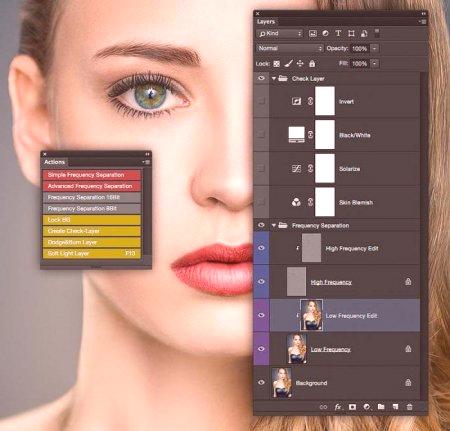
Za Photoshop (in za "Ghimpa", njegov "Linuksovsky" brat, mimogrede, tudi) obstajajo posebni vtičniki in tudi dejanja. Vsi ne popolnoma avtomatizirajo retuširanja fotografij (navsezadnje je to še vedno ustvarjalni proces), vendar program izvaja dejanja za ustvarjanje potrebnih slojev in njihovih parametrov. To močno poenostavi razgradnjo frekvenc v Photoshopu. Dejanje (action - action, operation) je datoteka ANT, ki predstavlja niz operacij v Photoshopu. Lahko se celo imenuje mini program. Že obstoječa datoteka dejanja je odprta zaUporabite jeziček Window - Operations. Sami lahko ustvarite možnost za razčlenitev frekvence - ročno dokončajte vse zgornje akcije in pojdite na isti zavihek »Operacije«, nato pa kliknite ikono za ustvarjanje nove operacije. Za udobje je priporočljivo, da ustvarite več akcijskih iger, da ustvarite ločeno prvo, drugo in tretjo plast. Akcija za prenos je na voljo na spletnih virih, vendar je še vedno priporočljivo, da jih ustvarite samostojno - najprej poskusite ročno razčleniti frekvenco, nato pa razumite, kako jih uporabljati, in nato avtomatizirajte ta postopek za prihodnjo uporabo. Poleg tega prenos s spleta vedno omogoča možnost prenosa virusa. Torej je bolje, da ste varni. Kot pri vseh programih so dejanja, ki so na voljo za urejanje in urejanje tistega, kar je bilo napisano nekomu drugemu, bolj zapleteno. Na dejstvo, da vsak avtor izvaja operacijo, najprej "pod samim seboj", in šele potem, v impulzu velikodušnosti, postavi na internet pregled.
Sklepi
Na splošno je razčlenitev frekvenc zelo močno orodje. Prva metoda, pri kateri je postopek izdelan v dveh plasteh, je bližje običajnemu retuširanju in le rahlo odpre zaveso uporabe razkroja. Drugi, ki predstavlja spremenjeno matematično operacijo, daje ogromno prostora za ustvarjalnost. Članek opisuje minimalne možnosti uporabe, saj je njegov namen povedati o dekompoziciji, kaj predstavlja in kako to narediti. In čeprav poglablja predmet malo več, lahko najdete veliko več "čipov".Nazadnje, vredno je omeniti, da en posest frekvenčne razgradnje nikogar ne bo naredil genialnega retuša. Kot vsak instrument ima moč samo v izkušenih rokah. Da, morate videti končni rezultat, preden je prvi korak opravljen, upoštevajte majhne stvari in šele nato izberite, katero orodje jih boste najbolje popravili.